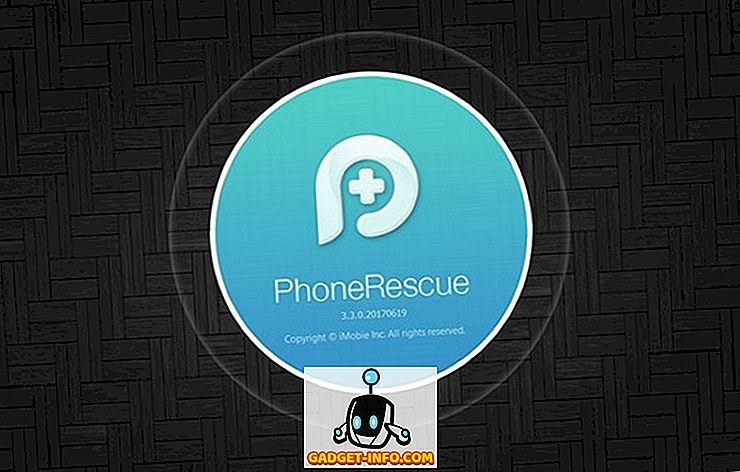S videozapisima koji postaju opsežan dio našeg pregledavanja weba, nije iznenađenje da sve društvene mreže osiguravaju da ne propustite nijedan videozapis. Iako cijenimo nove videocentrične značajke društvenih mreža, zasigurno ne cijenimo videozapise s automatskim reproduciranjem. Sve glavne društvene mreže, uključujući Facebook, Twitter, YouTube i Instagram, imaju postavljene videozapise za automatsku reprodukciju.
To je neugodno, u najmanju ruku, s obzirom da su vremena kada smo samo slučajno pregledavanje na našoj omiljenoj društvenoj mreži i sve odjednom video počinje igrati. To je još više neugodno kada web-stranice automatski reproduciraju videozapise i mi pokušavamo pretraživati gdje dolazi zvuk. Videozapisi s automatskom reprodukcijom također osiguravaju da naš ograničeni propusni opseg mobilnih podataka postane usisan u prethodno učitavanje tih videozapisa. Videozapisi za automatsku reprodukciju osobito su gnjavaža kada pregledavamo na poslu, u razredima ili na mjestima gdje je tišina prioritet. Dobra vijest je da postoje načini za zaustavljanje automatske reprodukcije videozapisa. Evo kako to možete učiniti:
Kako zaustaviti automatsku reprodukciju videozapisa na Facebooku
Facebook vam omogućuje da onemogućite automatsku reprodukciju videozapisa i to je zaista dobrodošlo. Evo kako zaustaviti automatsku reprodukciju videozapisa na Facebook webu i njegovim Android i iOS aplikacijama.
Facebook Web
1. Otvorite Facebook i prijavite se na svoj račun. Zatim idite na " Postavke ".
2. U postavkama idite na karticu " Videos " i isključite Auto-play videozapise.

Facebook Android App




Aplikacija Facebook iOS




Kako zaustaviti automatsku reprodukciju videozapisa na Instagramu
Instagramu nedostaje namjenski alat za onemogućavanje automatskog reproduciranja videozapisa u cijelosti. Ali ako želite spremiti mobilne podatke, možete aktivirati opciju "Upotrijebite manje podataka" kako biste zaustavili pretpreuzimanje videozapisa u feedu, ali imajte na umu da neće zaustaviti automatsku reprodukciju videozapisa. Evo kako to možete učiniti:
1. Otvorite aplikaciju Instagram, dodirnite ikonu profila koju slijedi gumb izbornika hamburger na vrhu. Sada dodirnite ikonu zupčanika kako biste otvorili izbornik ' Postavke '. Ovdje dodirnite " Korištenje mobilnih podataka ".

2. Na stranici "Mobilno korištenje podataka" dodirnite opciju "Use Less Data" (Koristi manje podataka) .

Kako zaustaviti automatsku reprodukciju videozapisa na usluzi Twitter
Twitter Web


Twitter Android App




Twitter iOS App




Kako zaustaviti automatsku reprodukciju videozapisa na usluzi YouTube
Onemogući videozapise s automatskom reprodukcijom na YouTubeu (web, Android i iOS)
1. Otvorite web-stranicu usluge YouTube u pregledniku ili aplikaciji Android / iOS i reproducirajte bilo koji slučajni videozapis.

2. U gornjem desnom kutu prikazat će se gumb automatske reprodukcije . Samo ga isključite .

Kako zaustaviti automatsku reprodukciju videozapisa na raznim web-lokacijama i blogovima
Videozapise s automatskom reprodukcijom na web-stranicama moguće je onemogućiti prevrtanjem kroz različite postavke preglednika. Videozapise s automatskom reprodukcijom moguće je onemogućiti promjenom postavki bljeskalice budući da se većina videozapisa izvodi na usluzi Shockwave Flash. Možemo promijeniti postavke bljeskalice kako bismo bili sigurni da se ti videozapisi reproduciraju samo kada to želimo. Evo kako onemogućiti automatsku reprodukciju videozapisa u Chromeu i Firefoxu.
Chrome web
- Otvorite preglednik Chrome na radnoj površini i pritisnite gumb za unos nakon ulaska u "chrome: // flags / # autoplay-policy" kako biste izravno otvorili relevantnu stranicu zastave.
- Pomaknite se prema dolje i pronađite zastavicu "Autoplay policy" označenu žutom bojom. Kliknite na padajući okvir pored nje i dodirnite "Potrebna je dokumentacija za aktivaciju korisnika" kako biste onemogućili automatsku reprodukciju videozapisa kao i zvuka na Chromeu. Kada to učinite, morat ćete ponovno pokrenuti preglednik Chrome da biste aktivirali novu postavku.

Možete i preuzeti i aktivirati proširenje Chrome "Onemogući HTML5 automatsku reprodukciju (Reloaded)" kako biste onemogućili automatsku reprodukciju videozapisa. Ovdje možete preuzeti proširenje iz službene trgovine proširenja Chromea.
Automatska reprodukcija Chromea Onemogući Android
Kako biste onemogućili automatsku reprodukciju videozapisa na Chromeu za Android, slijedite korake u nastavku:
- Idite na Postavke preglednika Chrome i dodirnite "Postavke web-lokacije".


3. Isključite prekidač da biste onemogućili automatsko prikazivanje videozapisa na Chromeu na Androidu.

Firefox
Ako je vaš odabrani preglednik Mozilla Firefox, a zasićeni ste automatskim reproduciranjem videozapisa na web-lokacijama. Evo kako možete spriječiti automatsku reprodukciju videozapisa u Firefoxu:
- U URL baru Firefoxa upišite " about: config ."
2. Potražite " media.autoplay ".
3. Ovdje dvaput kliknite na 'media.autoplay.enabled.user-gestures-required' kako biste promijenili boolean vrijednost iz false u true .

To je to, Firefox će vas uvijek pitati prije reprodukcije videozapisa na bilo kojoj web-lokaciji.
Microsoft Edge
Ako je Microsoft Edge vaš odabrani preglednik, evo kako možete zaustaviti automatsko reproduciranje videozapisa.
- U programu Edge kliknite gumb s tri točke u gornjem desnom kutu i kliknite " Postavke ".

2. Ovdje kliknite na " Napredne postavke ".

3. U odjeljku " Automatska reprodukcija medija " odaberite "Blokiraj".

To je to, Microsoft Edge više neće automatski reproducirati videozapise.
Nemojte se više ljutiti na videozapise s automatskom reprodukcijom
To su načini za zaustavljanje automatske reprodukcije videozapisa i to bi vam trebalo olakšati, jer smo svjesni neugodnosti i neželjenog korištenja podataka uzrokovanog automatskim reproduciranjem videozapisa. Kao što ste već primijetili, zaustavljanje automatske reprodukcije videozapisa na različitim aplikacijama i preglednicima prilično je jednostavno. Stoga ih isprobajte i obavijestite nas ako imate bilo kakvih pitanja u vezi istog. Sigurno možete očekivati da ćete nas čuti.